EXCEL中快速标记前几名的记录
1、打开需要标示的学生成绩表
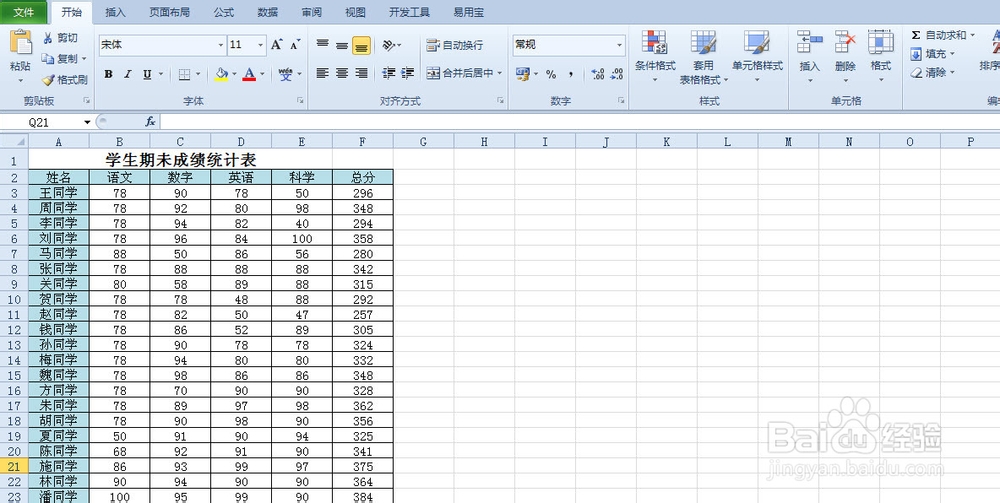
2、选择需要设置条件格式的B3:B23单元格区域,在[开始]选项卡的[样式]组中,单击[条件格式]按钮,[项目选取规则]在下拉菜单中,点击[值最大10项]命令项

3、弹出[值最大10项]对话框,按照图示顺序设置,最后确定
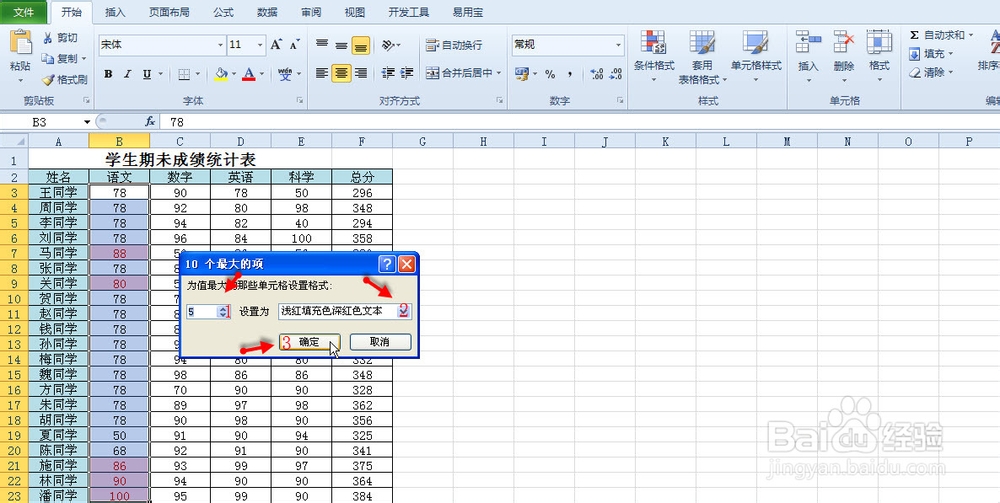
4、语文成绩前五名被高亮标记出来了

5、选择B3:B23单元格区域,单击[开始]选项卡,双击剪切板命令组中的[格式刷]按钮

6、鼠标变为刷子形状,分别点击C3,D3,E3,F3单元格
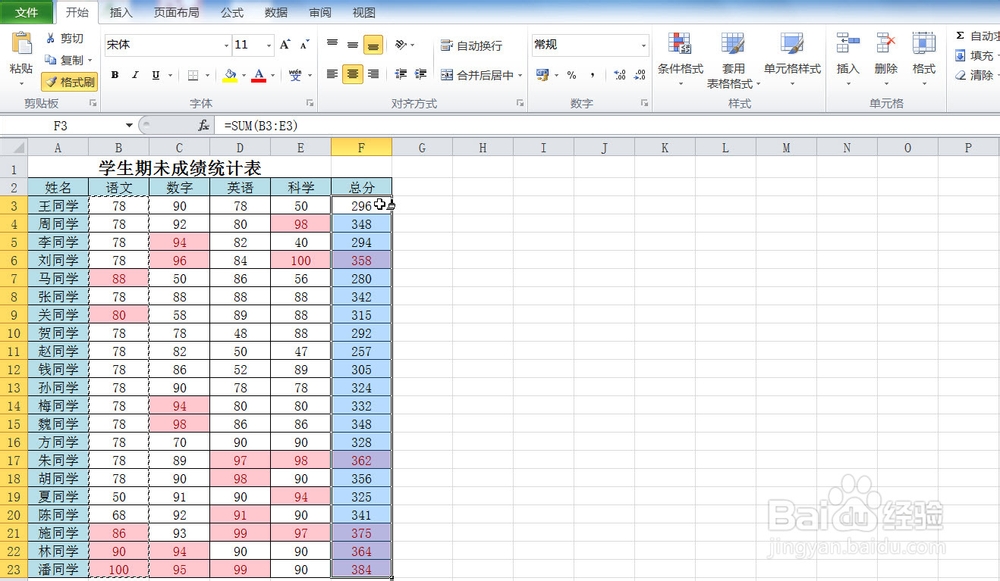
7、这样B3:B23区域的格式被复制到C3:C23,D3:D23,E3:E23,F3:F23区域,再点击一下[格式刷]按钮.

8、最终显示效果如下

声明:本网站引用、摘录或转载内容仅供网站访问者交流或参考,不代表本站立场,如存在版权或非法内容,请联系站长删除,联系邮箱:site.kefu@qq.com。
阅读量:88
阅读量:185
阅读量:33
阅读量:190
阅读量:77